Heim >häufiges Problem >So richten Sie den Audio-Manager ein
So richten Sie den Audio-Manager ein
- 爱喝马黛茶的安东尼Original
- 2019-08-17 10:23:2624461Durchsuche

Der erste Schritt besteht darin, das Bedienfeld zu öffnen, es als kleines Symbol anzuzeigen und auf Realtek High Definition Audio Manager zu klicken, wie unten gezeigt:
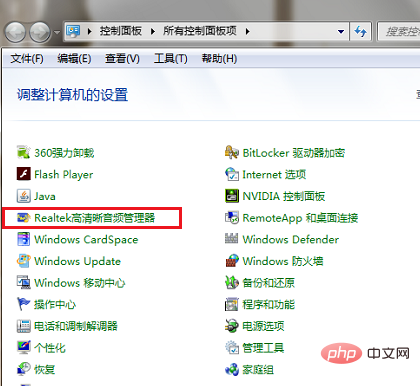
Im zweiten Schritt sehen Sie nach dem Aufrufen des Realtek High Definition Audio Managers die Haupteinstellungen für Lautsprecher und Mikrofone. Stellen Sie zunächst die Hauptlautstärke der Lautsprecher ein Lautstärke und Gehörschutz können nach Bedarf eingestellt werden, stellen Sie ihn in der Lautsprecherkonfiguration auf Stereo ein, überprüfen Sie die linke Vorderseite und die rechte Vorderseite, wie in der Abbildung unten gezeigt:
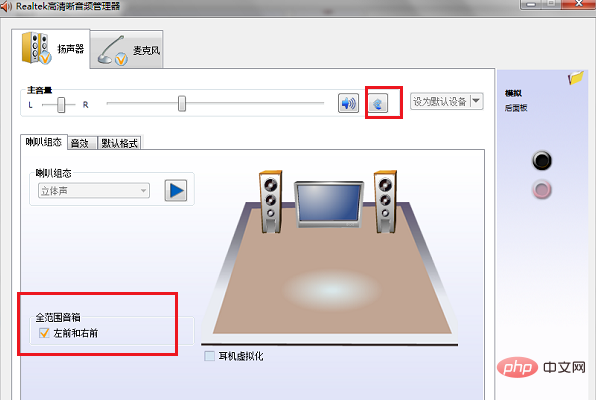
Verwandte Empfehlungen: „FAQ“
Der dritte Schritt besteht darin, zuerst die Umgebung einzustellen, normalerweise auf Raum eingestellt, den Lautstärkeausgleich zu überprüfen und den Equalizer einzustellen Wählen Sie keine Live-Musik, keine Popmusik usw. aus, wie in der Abbildung unten gezeigt:
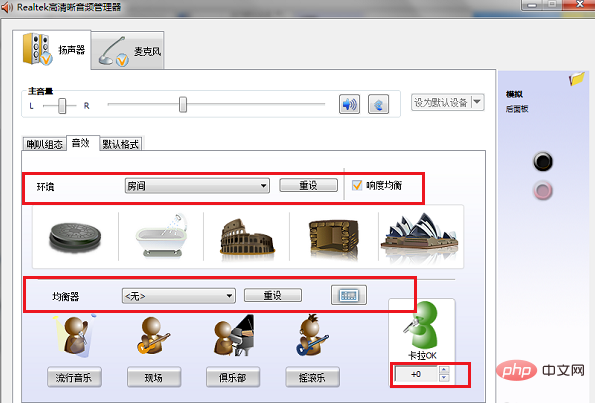
Der vierte Schritt besteht darin, das Standardformat des Lautsprechers festzulegen Das Standardformat kann auf 24-Bit, 96000 Hz (professionelle Aufnahmestudio-Klangqualität) eingestellt werden, was eine bessere Klangqualität bietet und gut für den Computer ist. Die Leistung wird nicht zu einer großen Belastung führen, wie in der Abbildung unten gezeigt:
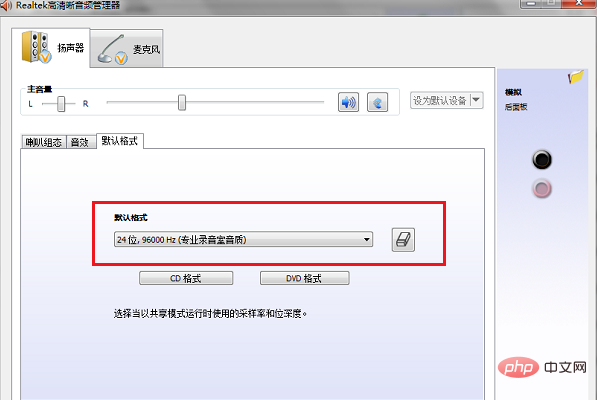
Der fünfte Schritt besteht darin, die Wirkung des Mikrofons einzustellen. Stellen Sie zunächst die Aufnahmelautstärke des Mikrofons ein und überprüfen Sie die Echounterdrückung und Rauschunterdrückung , und Sie können wählen, ob Sie ein Mikrofon verwenden möchten, wie in der Abbildung unten gezeigt:
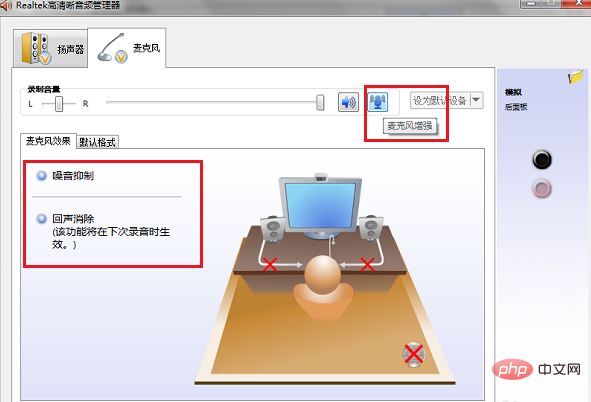
Der sechste Schritt besteht darin, das Standardformat des Mikrofons auf 16 Bit, 96000 Hz einzustellen (Klangqualität eines professionellen Aufnahmestudios), klicken Sie auf OK, um die Einstellung abzuschließen, wodurch die Klangqualität und die Klangeffekte des Computers verbessert werden können, wie unten gezeigt:
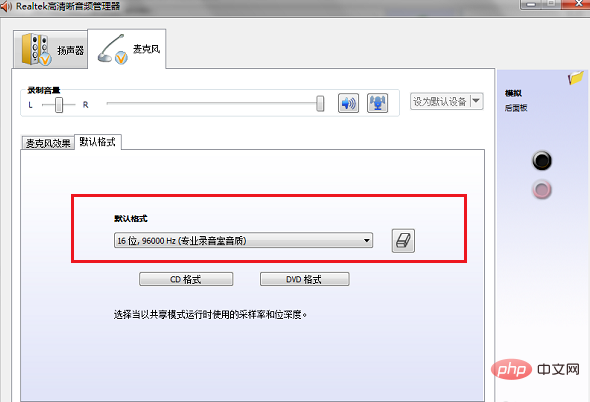
Das obige ist der detaillierte Inhalt vonSo richten Sie den Audio-Manager ein. Für weitere Informationen folgen Sie bitte anderen verwandten Artikeln auf der PHP chinesischen Website!
In Verbindung stehende Artikel
Mehr sehen- Welche Ausbildungsstätten für PHP-Softwareentwickler gibt es?
- Bei Microsoft-Apps unter Windows 11 22H2 treten nach der Wiederherstellung des Systems Probleme auf
- Das neueste Update von Microsoft Outlook für Android führt die Funktion zur Textvorhersage ein
- Welche Konsequenzen hat es, wenn das Ping An Bingzhou Miniprogramm nicht authentifiziert wird?
- Was bedeutet Iframe im Frontend?

